In der heutigen digitalen Welt sind wir stark von unseren Handys abhängig. Wenn Ihr Android aufgrund eines defekten Displays unzugänglich ist, ist die Wiederherstellung vom Android ein Muss. Aber die meisten Android-Wiederherstellungssoftware auf dem Markt erfordert eine USB-Debugging-Berechtigung. Wenn jedoch der Bildschirm des Handys defekt ist, ist es schwierig, das USB-Debugging zu aktivieren und diese Wiederherstellungssoftware zu verwenden. Gibt es also eine Methode, die kein USB-Debugging erfordert?
Natürlich! Genau das ist es, was wir in diesem Artikel vorstellen werden. In den Folgenden erfahren Sie die Methode, wie man kaputtes Handy-Display über PC ohne USB-Debugging steuern kann. Daneben bieten wir auch Alternativen, USB-Debugging trotz Handy-Defekts zu aktivieren und Daten vom kaputten Handy zu retten. Los geh't!
Handy Display kaputt: Über PC steuern ohne USB-Debugging
Obwohl die meisten Methoden, das Handy über PC zu steuern, eine USB-Debugging-Berechtigung erfordern, ist es nicht völlig unmöglich, diese Autorisierung zu umgehen. Im Folgenden werden wir Ihnen schrittweise diese Methode vorstellen.
Schritt 1. Als Erstes müssen Sie Ihr Android-Handy in den Recovery Mode booten. Dazu müssen Sie zuerst sicherstellen, dass Ihr Handy völlig ausgeschaltet ist. Dann drücken Sie gleichzeitig den Power-Button und die Leiser-Taste für einige Zeit.
 Tipp:
Tipp:
- Wenn Ihr Android-Handy ein Homebutton hat, müssen Sie denHomebutton, den Power-Button und die Leiser-Taste gleichzeitig drücken.
Schritt 2. Laden Sie die ADB (Android Debug Bridge) auf Ihrem Computer herunter. Verbinden Sie dann Ihr Smartphone mit dem PC mittels USB-Kabel.
Schritt 3. Rufen Sie auf dem Computer die Eingabeaufforderung mittels der Tastenkombination „Win+R“ auf, geben Sie den Befehl „cmd“ ein, und rufen Sie das Verzeichnis mit „adb.exe“ auf.
Schritt 4. Navigieren Sie mit dem Kommando „cd...“ aus dem aktuellen Verzeichnis eine Ebene höher und mit cd in ein Verzeichnis hinein. Prüfen Sie mit dem Befehl „adb devices“ die Verbindung zum Smartphone. Erscheint es in der Liste, haben Sie Zugriff darauf.
Schritt 5. Dann geben Sie den Befel „adb backup –all –f :\\backup.ab“ ein und ersetzen Sie entsprechend „“ durch den gewünschten Pfad. So werden Ihr kaputtes Handy über PC ohne USB-Debugging gesteuert und alle Daten darin völlig in den PC kopiert.
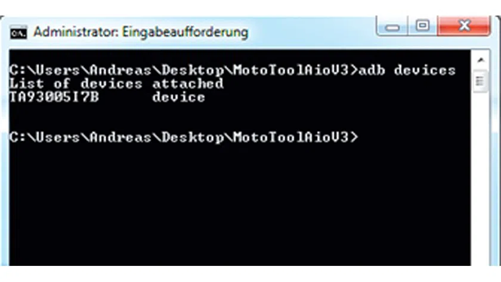
BONUS: USB-Debugging aktivieren trotz Handy Defekts
Wenn Ihnen die oben genannte Methode zu kompliziert erscheint oder für Sie nicht funktioniert, können Sie auch die folgenden Alternativen versuchen, das USB-Debugging auf dem defekten Handy auf folgende Weise zu aktivieren, und das kaputtes Handy-Display über PC steuern.
USB-Debugging aktivieren ohne Touchscreen mit OTG-Kabel
Wenn der Touchscreen Ihres Android-Handys kaputt, der Display an sich jedoch noch intakt ist und funktioniert (d.h. Sie können z.B. die Startseite oder den Sperrbildschirm noch sehen), können Sie ein USB-OTG-Kabel und eine Maus benutzen, um auf Ihr Handy mit dem kaputten Touchscreen zuzugreifen und USB-Debugging zu aktivieren.
Schritt 1. Verbinden Sie eine Maus über einen intakten OTG-Adapter mit Ihrem Android-Gerät.

Schritt 2. Klicken Sie auf die linke Maustaste, um Ihr Handy zu entsperren und aktivieren Sie USB-Debugging in den Einstellungen.
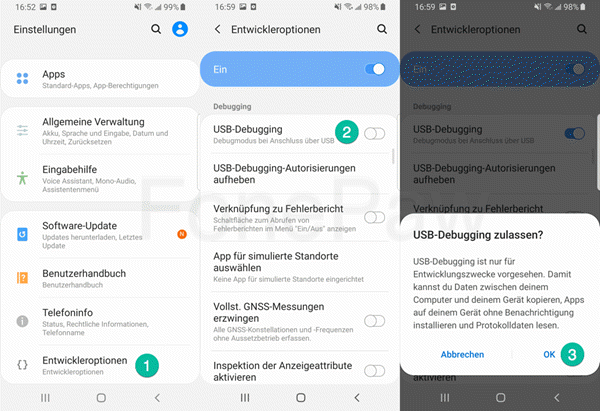
Schritt 3. Verbinden Sie Ihr kaputtes Handy nun mit Ihrem Computer und schon sollte dieses als externes Speichergerät erkannt werden. Jetzt können Sie das kaputtes Handy über PC steuern.
Kaputtes Handy über PC steuern mit FonePaw
Nach der obigen ausführlichen Anleitung haben Sie den richtigen Weg zum Öffnen des USB-Debugging-Modus gemeistert, und Sie haben den Debugging-Modus erfolgreich geöffnet. Sie sind nun bereit, kaputtes Handy über PC mit Android Datenrettungssoftware zu steuern, um alle Arten von Dateien auf Ihrem Android-Telefon zu übertragen und zu verwalten.
Wenn Sie feststellen, dass Sie wichtige Dateien verloren haben, nachdem Ihr Telefon beschädigt wurde, machen Sie sich keine Sorgen, hier ist eine großartige Datenrettungssoftware - FonePaw Android Datenrettung. Mit diesem Dienstprogramm können Sie Ihr Android-Telefon nach Fotos, Kontakten, Nachrichten, Musik, Videos und anderen wichtigen Daten von Ihrem PC aus scannen und alle wichtigen Daten, die von Ihrem Android-Telefon gelöscht oder verloren wurden, leicht wiederherstellen. Wenn der Bildschirm Ihres Telefons normal oder nicht vollständig beschädigt ist und sich in einem genehmigten Zustand befindet, können Sie sich schnell mit Ihrem Computer verbinden, um Ihre Daten über die App wiederherzustellen.
Gratis Download Gratis Download
Hervorgehobene Funktionen von FonePaw
- Zwei Wiederherstellungsmodi für die Wiederherstellung von Dateien eines Android-Telefons.
- 100+ Dateitypen in verlustfreier Qualität wiederherstellen.
- Unterstützung für Vorschau und Auswahl der wiederherzustellenden Android-Handydaten.
- Batch-Wiederherstellung für schnelle Datenrettung und ohne Root einfach zu bedienen.
- Kompatibel mit Android 12 und früheren Betriebssystemen.
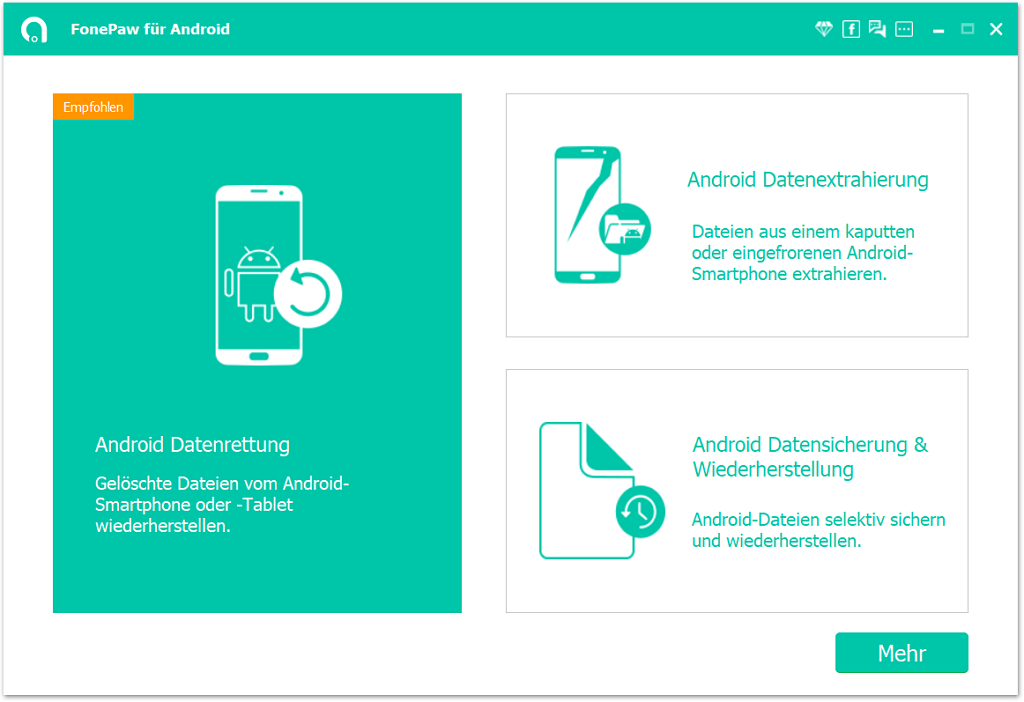
Schritt 1. Installieren Sie das Programm und schließen Sie Ihr Android-Gerät an den Computer an mit USB-Kabel. Starten Sie das Programm FonePaw Android Datenrettung.
Gratis Download Gratis Download
Schritt 2. Erlauben Sie beim ersten Mal den USB-Debugging auf dem Handy mithilfe OTG, wenn die Pop-up-Anfrage auftaucht. Danach erkennt FonePaw das Gerät.
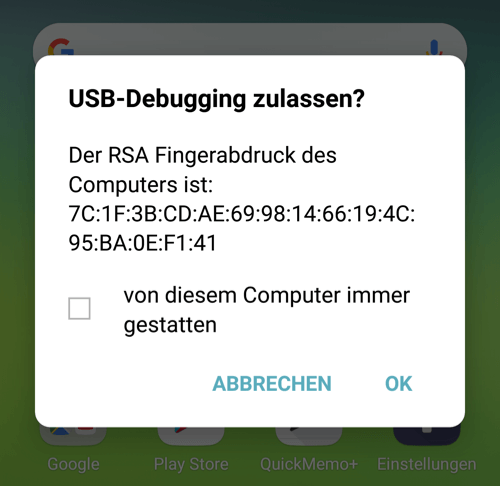
Schritt 3. Nun wählen Sie die gewünschten Datentypen zum Scan aus. Dann klicken Sie auf „Weiter“.

Schritt 4. Als nächsten installieren Sie die FonePaw-App auf dem Handy und erlauben den Datenzugriff wenn Pop-ups auftauchen auf Ihrem Handy. Nun folgen Sie die Anweisungen auf dem Programm. So läuft alles schnell und reibungslos.
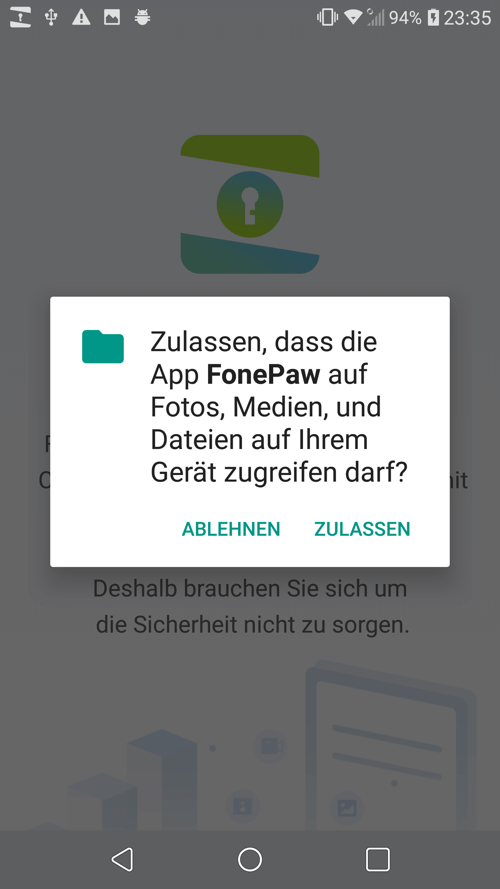
Schritt 5. Nach dem Scan erhält man einen Vorschau aller gefundenen Daten mit detallierten Informationen. Prüfen und wählen Sie die gewünschten Daten aus. Dann klicken Sie auf „Wiederherstellen“, um die Daten von kaputtem Handy-Display zu retten.

Fazit
In diesem Artikel haben wir Ihnen schrittweise gezeigt, wie Sie Ihr kaputtes Handy-Display ohne USB-Debugging über den Computer steuern können. Obwohl diese Methode effektiv ist, ist sie relativ komplex und erfordert auch bestimmte Programmierkenntnisse. Daher bieten wir Ihnen eine alternative Option an, wie Sie USB-Debugging auf Ihrem defekten Handy aktivieren und es mit FonePaw über den Computer steuern können.
Die FonePaw Android Datenrettung ist ein leistungsstarkes Tool, das Ihnen hilft, wichtige Daten, die aufgrund von Programmfehlern oder Fehlfunktionen durch ein kaputtes Telefon verloren gegangen sind, schnell wiederherzustellen. Es ist ein großartiges Tool für die Datensicherung und -übertragung von Ihrem Android-Telefon, also probieren Sie es aus!
Gratis Download Gratis Download
FAQs
Was ist USB-Debugging?
USB-Debugging ist eine Funktion, die von Android für Entwicklungsarbeiten bereitgestellt wird. „Debugging“ bezieht sich auf den Prozess der Suche und Behebung von Bugs in der Software. Wenn diese Funktion auf einem Smartphone aktiviert ist und das Gerät über ein USB-Kabel mit einem PC verbunden ist, kann über den PC auf die Systemfunktionen des Smartphones zugegriffen werden.
Kann ich mein defektes Handy-Display über den PC steuern, auch wenn USB-Debugging deaktiviert ist?
Ja, es ist möglich, Ihr defektes Handy-Display über den PC zu steuern, auch wenn USB-Debugging deaktiviert ist. Die Methode dazu ist aber ein bisschen kompliziert. Mehr Details können Sie in diesem Beitrag erfahren. Es gibt alternative Methoden, wie zum Beispiel die Verwendung von Drittanbieter-Software oder Tools, um eine Verbindung herzustellen und das Gerät zu steuern.
Kann ich auf mein akputtes Handy-Display zugreifen, wenn es komplett schwarz oder unleserlich ist?
Ja, es ist möglich, auf Ihr defektes Handy-Display zuzugreifen, selbst wenn es komplett schwarz oder unleserlich ist. Sie können dies über den PC tun, indem Sie die entsprechende Software oder Tools verwenden. In den meisten Fällen müssen USB-Debugging auf dem Handy aktiviert sein. Aber wenn das nicht möglich sein, haben wir auch in diesem Artikel vorgestellt, wie man kaputtes Handy-Display über PC ohne USB-Debugging steuern kann.

















